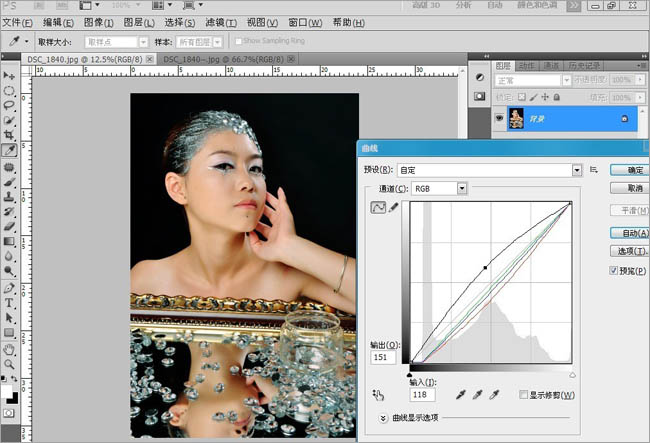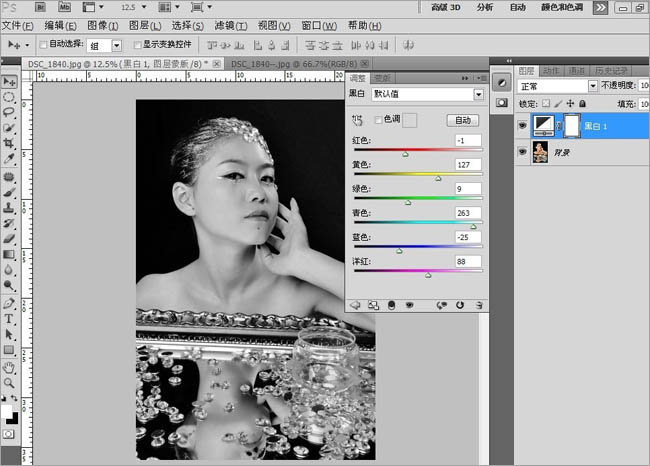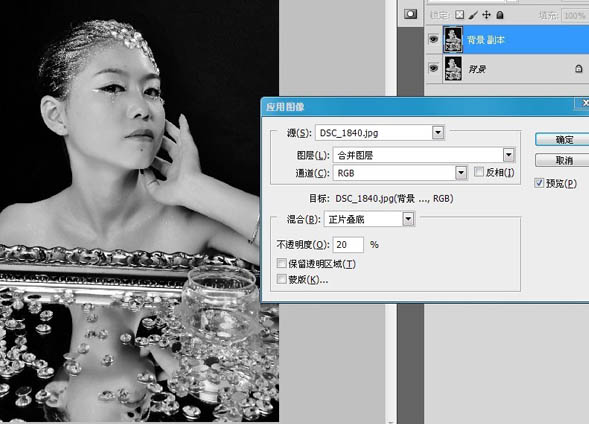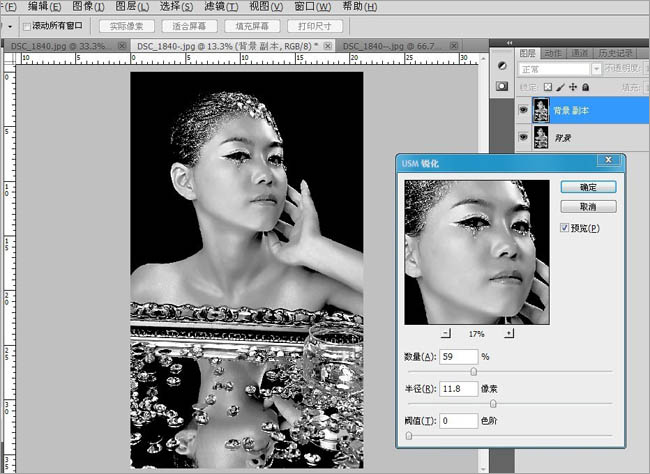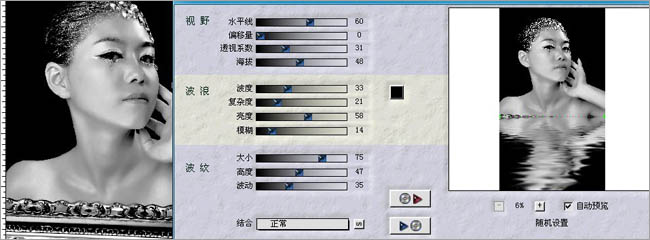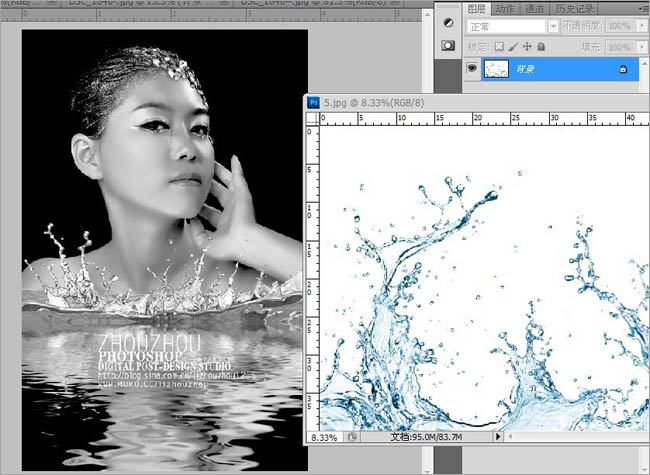原图

最终效果

1、先是在PS5里面打开原图,用“曲线”分别调整不同的通道照片。使原本暗红发灰的照片变得亮丽、通透,调整后合并图层。然后用修补工具修饰液化皮肤。
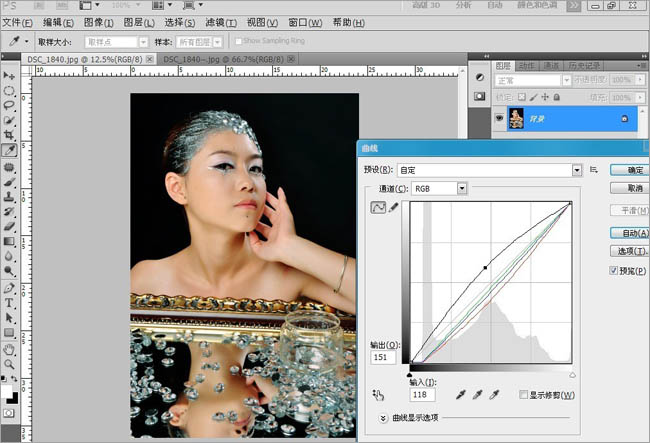
2、打开“图像-调整-黑白”将图片调为黑白色调,让画面有前后层次。参数分别(红色-1 黄色+127绿色+9青色+263 蓝色-25 洋红+88)然后合并图层。
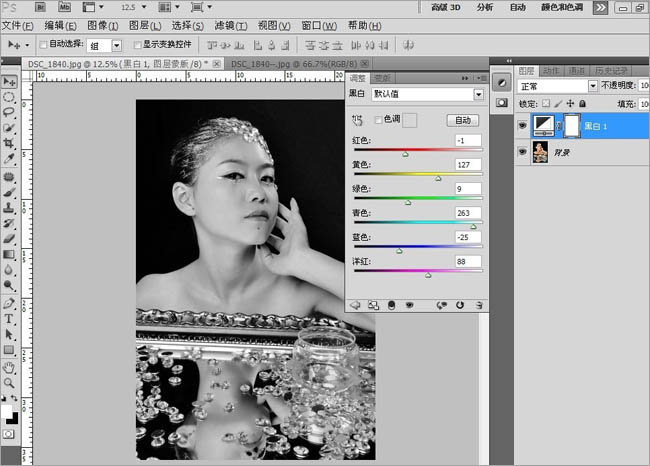
3、复制图层选择“图像-应用图像”调整里面参数让人物肤色对比强烈的质感。然后合并所有图层。
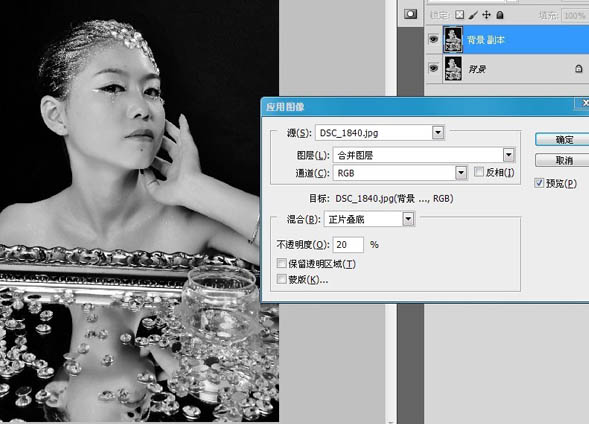
4、再复制图层选择“画笔工具”然后“应用高斯模糊”修饰皮肤,让皮肤细腻有光泽。


5、层选择“滤镜-锐化-USM锐化”让皮肤质感有强烈的黑白灰对比,最后根据画面修饰和色调情况,做出个人的细节修饰和调整色调(用“色阶”或则“曲线”)。让整体黑白色调对比强烈拉伸前后空间感。
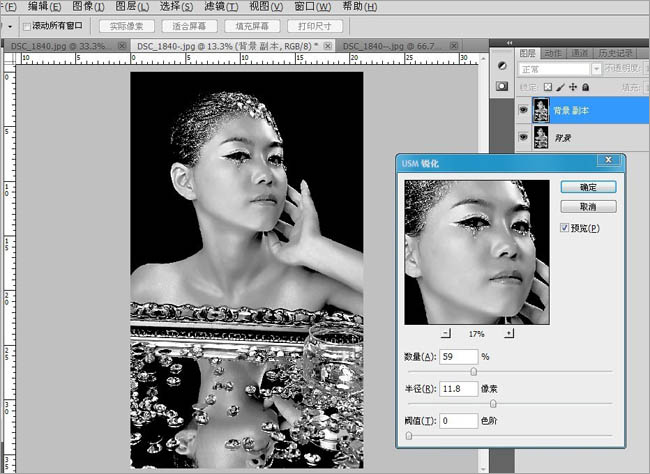
6、打开“滤镜-水倒影插件”使镜子里面的人物像在水里的倒影一样,做出水波的倒影效果。
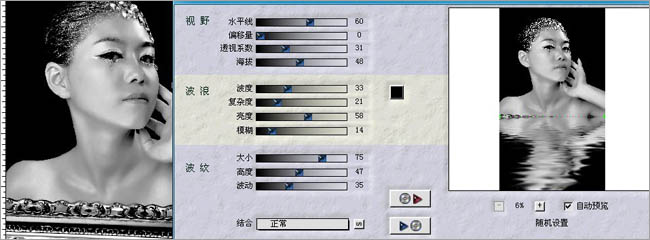
7、然后在打开水滴素材添加在画面里,让画面更加生动给读者一些联想的空间。

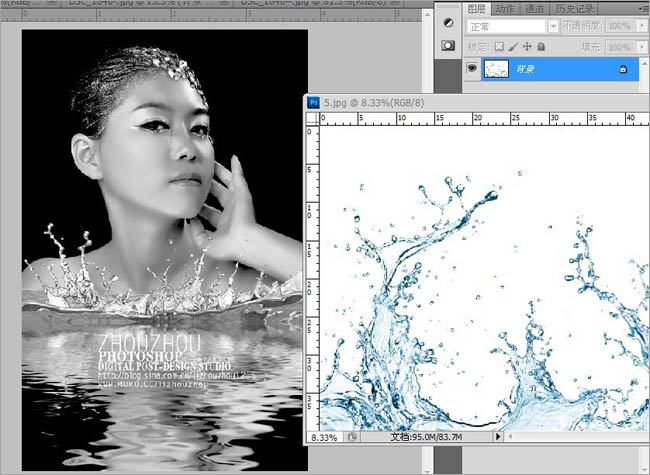
8、最后合并所有图层,调整色彩和细节修饰完成效果图。